TeamViewer 13 тільки що був випущений. Найновіша версія TeamViewer містить кілька зручних функцій. Можливість віддзеркалення екрану iPhone або iPad на віддаленому комп'ютері з ОС Windows 10 є однією з ключових функцій, представлених у TeamViewer 13.
TeamViewer 13 використовує функцію запису екрану iOS 11 для відображення екрану на іншому пристрої, на якому запущено TeamViewer.

Спільний доступ до екрана iPhone або iPad з віддаленим пристроєм був нелегким завданням, особливо коли ви хочете поділитися екраном із пристроєм, що не є Apple. Хоча існують способи, щоб віддзеркалити ваш iPhone і iPad екран на ПК з Windows 10, не вдалося віддалено поділитися екраном за допомогою TeamViewer. У більш ранніх версіях TeamViewer можна було отримати віддалений доступ до комп'ютера лише з iPhone.
Як згадувалося раніше, TeamViewer використовує вбудовану функцію запису на екран, що вводиться з iOS 11 для спільного використання екрану. Таким чином, ви повинні працювати з iOS 11 або пізнішої версії, щоб мати можливість віддзеркалити ваш екран iPhone на ПК з Windows 10 за допомогою TeamViewer.
Дзеркало екрану iPhone на ПК з Windows за допомогою TeamViewer
Дотримуйтесь наведених нижче вказівок, щоб віддзеркалити свій екран iPhone на комп'ютері з ОС Windows 10 за допомогою програмного забезпечення TeamViewer.
Крок 1: На своєму iPhone встановіть програму швидкої підтримки TeamViewer з App Store. Додаток є безкоштовним для особистого користування. Встановіть версію TeamViewer 13 або вище на ваш комп'ютер, якщо він ще не встановлений.
Крок 2: Далі потрібно додати кнопку «Запис екрану» в центр керування вашого iPhone. Для цього перейдіть до налаштувань iPhone> Центр керування > Налаштувати елементи керування . У розділі Додаткові елементи керування натисніть піктограму плюс поруч із пунктом Запис екрана, щоб додати його до Центру керування.
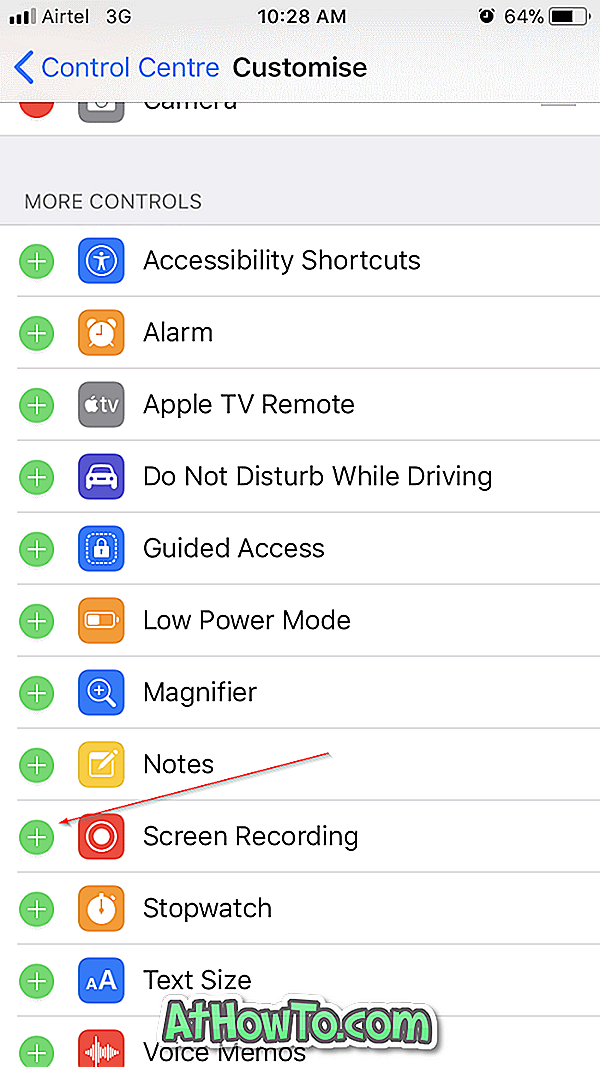
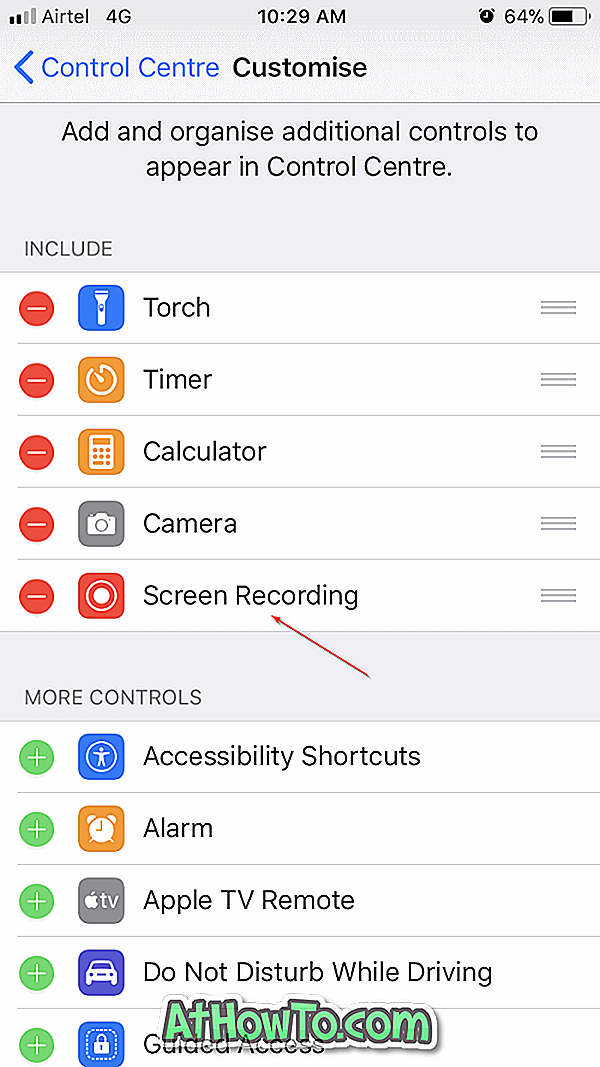
Крок 3: Відкрийте програму швидкої підтримки на вашому iPhone. Крім того, відкрийте TeamViewer 13 на вашому комп'ютері, введіть ідентифікатор, який відображається у програмі швидкої підтримки, у розділі Control Remote Computer програми TeamViewer на вашому комп'ютері.
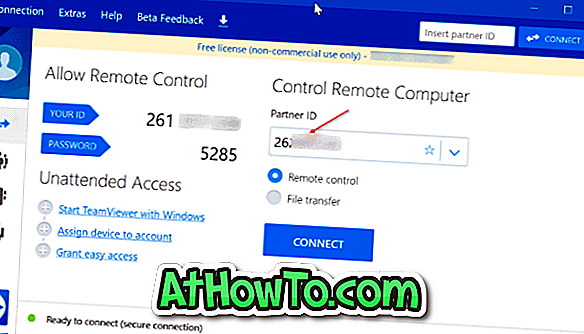
Крок 4. Натисніть Allow (Дозволити), коли на вашому iPhone з'явиться повідомлення про підтвердження.
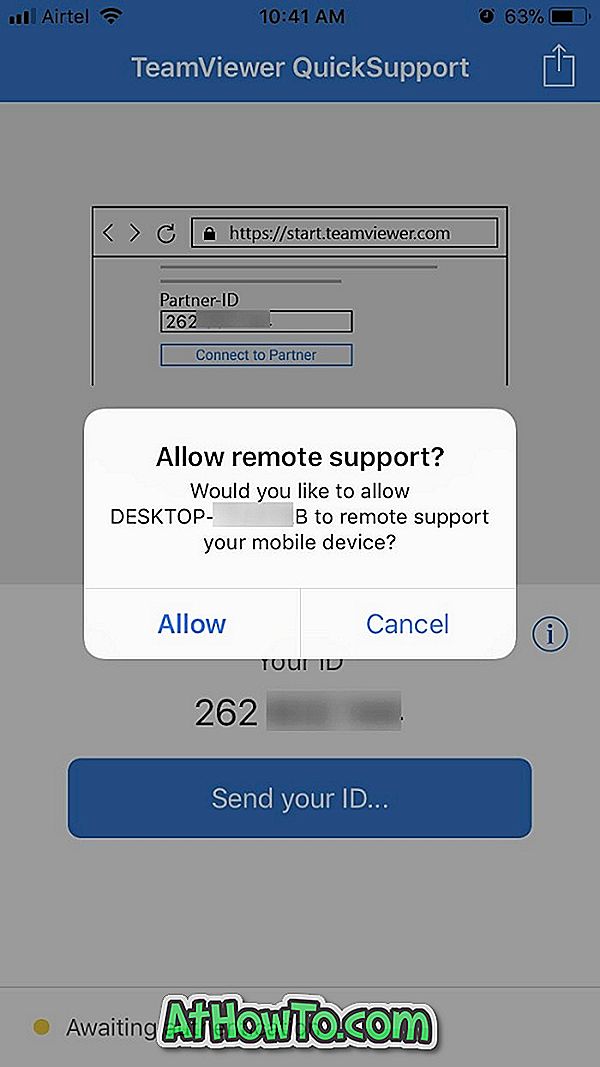
5. На своєму iPhone, відкрийте Control Center, 3D натисніть кнопку запису, виберіть TeamViewer, а потім натисніть Пуск трансляції, щоб розпочати обмін екрану iPhone на ПК з Windows 10 за допомогою TeamViewer. Тепер ви можете переміщатися і відкривати будь-яку програму. Ваш екран iPhone буде продовжувати з'являтися у вікні TeamViewer на ПК.
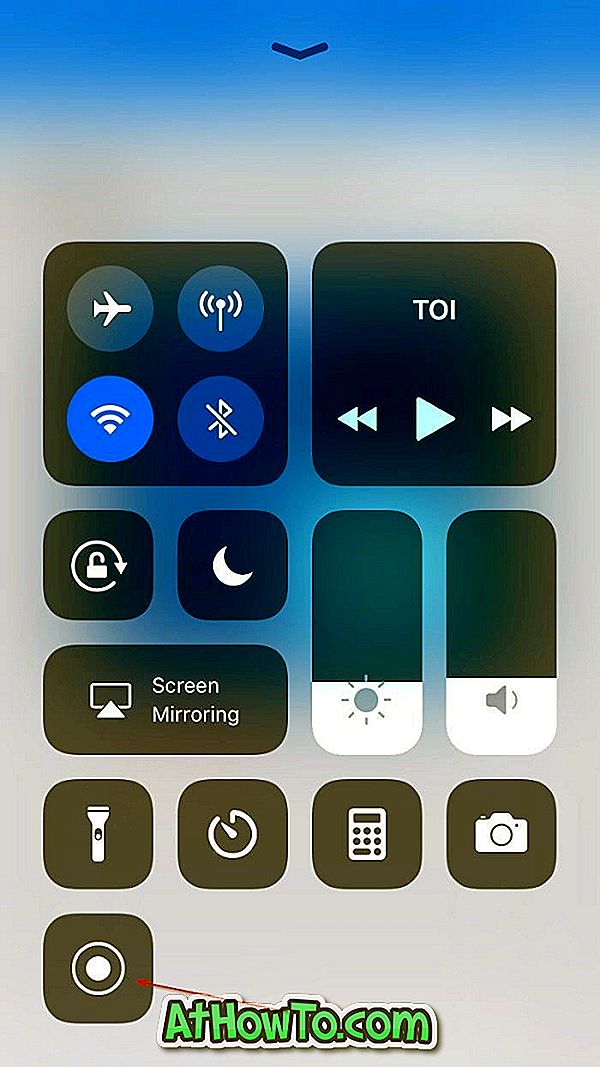
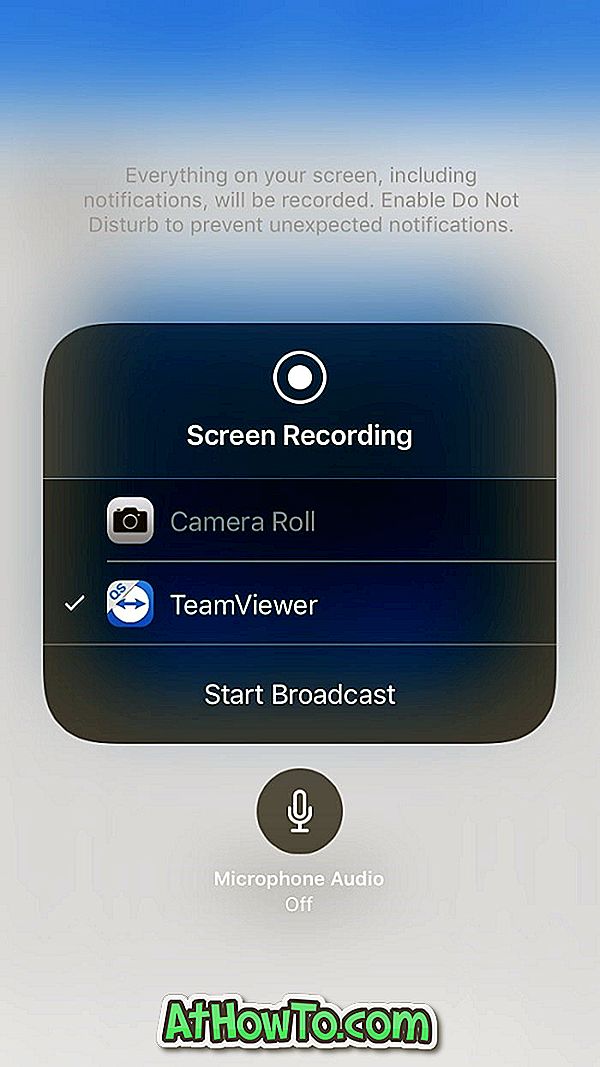
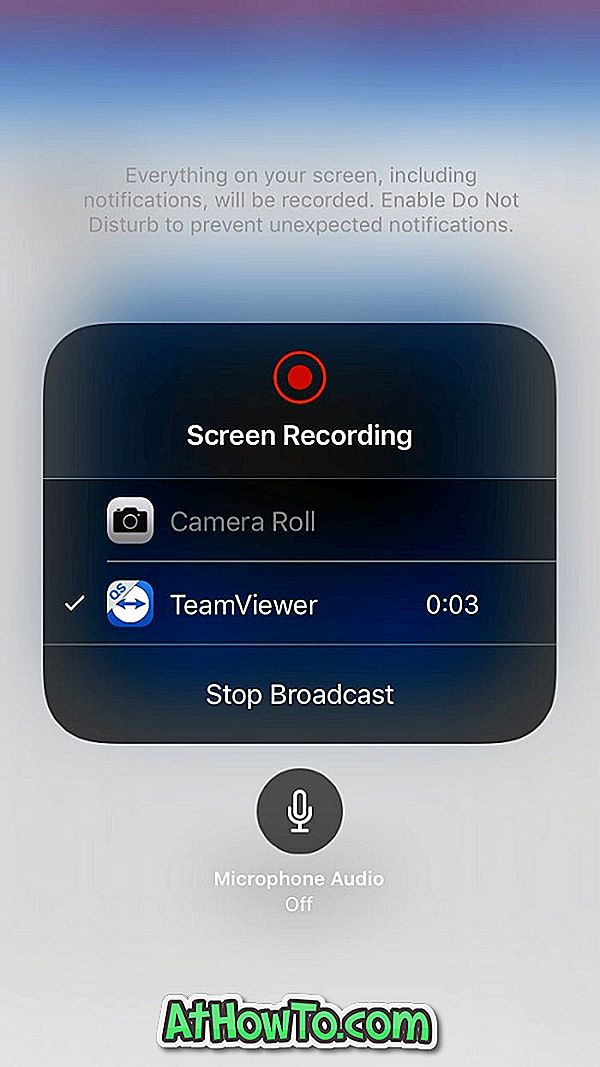
Натисніть опцію Зупинити трансляцію, щоб зупинити спільне використання екрана.
Можливо, вам також подобається знати, як передати фотографії iPhone на ПК з Windows 10.












